Win7启动CAD时提示丢失ac1st16.dll如何修复
更新日期:2023-08-25 18:55:10
来源:转载
win7 64位系统启动CAD时提示丢失ac1st16.dll、acdb16.dll、acge16.dll、can not load acdb resource file等问题,该如何修复呢?CAD是一款制图软件,建筑师都会在电脑中安装使用。如果你还在为启动CAD时提示丢失ac1st16.dl等问题苦恼,不要着急,可以采取下文教程设置解决的。
具体方法如下:
1、启动时提示丢失ac1st16.dll、acdb16.dll、acge16.dll、can not load acdb resource file等问题;

2、右键我的电脑------属性-------高级系统设置------环境变量;
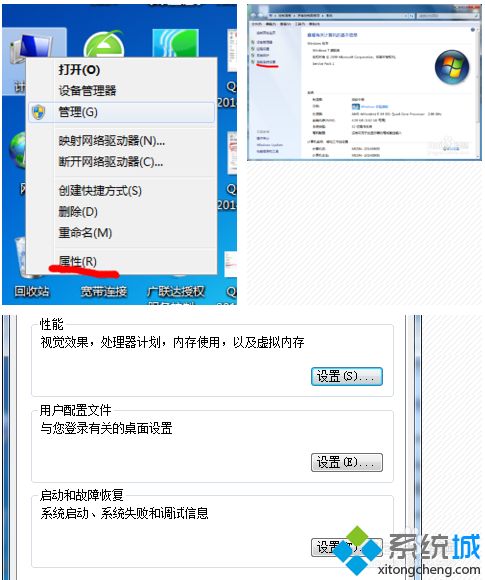
3、增加一个“Autocad”的系统变量,变量值为:C:\Program Files (x86)\Common Files;
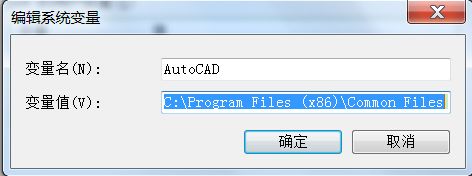
4、修改Path值,变量值为:SystemRoot%\system32;%SystemRoot%;%SystemRoot%\System32\Wbem;%SYSTEMROOT%\System32\WindowsPowerShell\v1.0\;C:\Program Files (x86)\Microsoft SQL Server\100\Tools\Binn\;C:\Program Files (x86)\Microsoft SQL Server\100\DTS\Binn\;C:\Program Files (x86)\Common Files\Autodesk Shared\
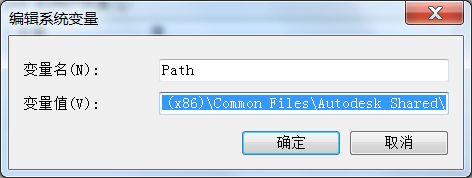
5、修改成功,不用重启电脑,直接打开CAD,成功!
win7启动CAD时提示丢失ac1st16.dll的修复方法分享到这里了,简单操作之后,cad软件也可以成功打开使用。
- monterey12.1正式版无法检测更新详情0次
- zui13更新计划详细介绍0次
- 优麒麟u盘安装详细教程0次
- 优麒麟和银河麒麟区别详细介绍0次
- monterey屏幕镜像使用教程0次
- monterey关闭sip教程0次
- 优麒麟操作系统详细评测0次
- monterey支持多设备互动吗详情0次
- 优麒麟中文设置教程0次
- monterey和bigsur区别详细介绍0次
周
月










